NHKオンデマンドをFire TVを使ってテレビで見るやり方
.png)
「NHKオンデマンドをテレビに映して視聴したい」という方。
こちらでは、amazonのFire TVを利用してテレビ見る方法を3ステップで分かりやすく解説しておりますので参考までにご覧ください。

3ステップで分かりやすい解説を心がけます♪
テレビで見るまでのざっくりとした流れ

まずは、ざっくりとした全体の流れを紹介します。
①amazonプライムに加入
↓
②Fire TVを購入してテレビに接続
↓
③amazon版のNHKオンデマンドに登録
なぜ、amazonプライムに加入する必要があるのか?
現在(2022年)、本家のNHKオンデマンドでは視聴デバイスがPCとスマホの2つしかありません。
そのため、他社のプラットホーム内で提供されているNHKオンデマンドを利用することでテレビで見ることが可能。
J COM、ひかりTV、ビデオマーケット、U-NEXT、GYAO!などその他にも提供している企業がありますが面倒な契約などあるため、最も手軽でお得なのでamazonプライムをチョイス。
NHKオンデマンドに登録済みの方
すでに本家のNHKオンデマンドと契約しているけどテレビで見たいという方は、これから紹介する方法にわざわざ変える必要もないかと思います。
HDMI端子と現在持っているデバイス(PCまたはスマホ)を繋げるだけで、テレビ画面にて視聴することが可能です。

Amazonベーシック DisplayPort to HDMI A/Mケーブル 1.8m HDMI 1.4規格

Amazonベーシック USBケーブル 0.9m (2.0タイプAオス - マイクロBケーブル) ブラック
このやり方だとコスパは良いんですが、単にスマホ、パソコン画面の映像をテレビに映し出しているだけなので「視聴中はスマホやパソコンが利用できなかったり」、「ケーブルが邪魔くさかったり」といろいろと不便です。
.jpg)
本格的にテレビ視聴がしたい方も以下のやり方をご検討くださればと思います。
予算・かかる費用
555.png)
テレビで視聴するには通常よりやや費用がかかります。以下にまとめてみました。
- NHKオンデマンド月額990円
- プライム会費 月額500円(初回30日間無料 学生は250円)
- Fire TV Stick4980円
Fire TV Stickに関して初期投資だと思えばそれほど大きな金額ではありませんが、amazonのプライム会費が月額料金500円でかかってくるのは覚悟するしかありません。
NHKオンデマンドのみではなく、プライムビデオで他の映画やドラマなどの動画を視聴できますし、お急ぎ便なども利用できるのでコスパはかなり良いとは思います。
ステップ①amazonプライムに加入

まずは、amazonのプライム会員になる必要があります。

すでにプライム会員の方は飛ばしてください。
上記のリンク先より手順に沿って登録しましょう。
- 月額料金500円+無料体験30日間
- 無料体験後に自動的に有料会員へ
- 自動更新なので辞める際は解約手続きが必須
- レンタル・有料作品もあるが課金しなければその他にかかる費用なし
手順通りすれば問題ありませんが、登録に関して詳しいやり方はこちら。
ステップ②Fire TVを購入してテレビに接続
.jpg)
スマートテレビがあればFire TV Stickを購入する必要はありません。
スマートテレビとは、元々テレビ自体にアプリが内臓されているものです。

比較的新しいテレビだとスマートテレビの可能性があります。
それ以外の方はFire TV Stickを購入する必要があります。

Fire TV Stick - Alexa対応音声認識リモコン(第3世代)付属 | ストリーミングメディアプレーヤー
amazonで4980円で売れられております。
.jpg)
商品が届いたらテレビに接続しましょう。
.jpg)
.jpg)
取付は簡単でコンセント側はコンセントへ。HDMI端子側はテレビの裏側などに「HDMI」と記載されている挿し口があるので、そこに指すだけです。
.jpg)
.jpg)
後は、テレビをつけてリモコンに「HDMI」と書かれた箇所があるのでポチってHDMIの画面に切り替えます。
.jpg)
初期設定画面が出るので指示通り行えば簡単にセットアップができます。
このような画面になれば完了です。
ステップ③amazon版のNHKオンデマンドに登録
amazonプライムビデオ内には50以上の有料チャンネルが存在します。

その中の一部が今回紹介している「NHKオンデマンド」です。

スマホやパソコンでも登録可能ですが、テレビ画面だと一瞬で登録できるので今回はテレビ画面で解説。
.png)
プライムビデオを開きます
上部の「チャンネル」→「NHKオンデマンド」
「チャンネルを追加」
「今すぐ登録」
たったこれだけです。
解約はテレビ画面上でいつでも簡単
NHKオンデマンドの解約はテレビ画面上でいつでも簡単に行えます。
.png)
プライムビデオの画面上部「歯車」→「チャンネル」→「チャンネルの管理」
登録中のチャンネル一覧が出るのでここで左側の箇所で「解約」を選択すれば、NHKオンデマンドの解約が完了します。
なお、これはNHKオンデマンドの解約であってamazonプライム会員の解約ではないので、amazonプライム会費500円はまだ発生している状態です。
amazonプライムの解約について→アマゾンプライムをやめるタイミングと4つの注意点、解約方法について!
その他の確認事項
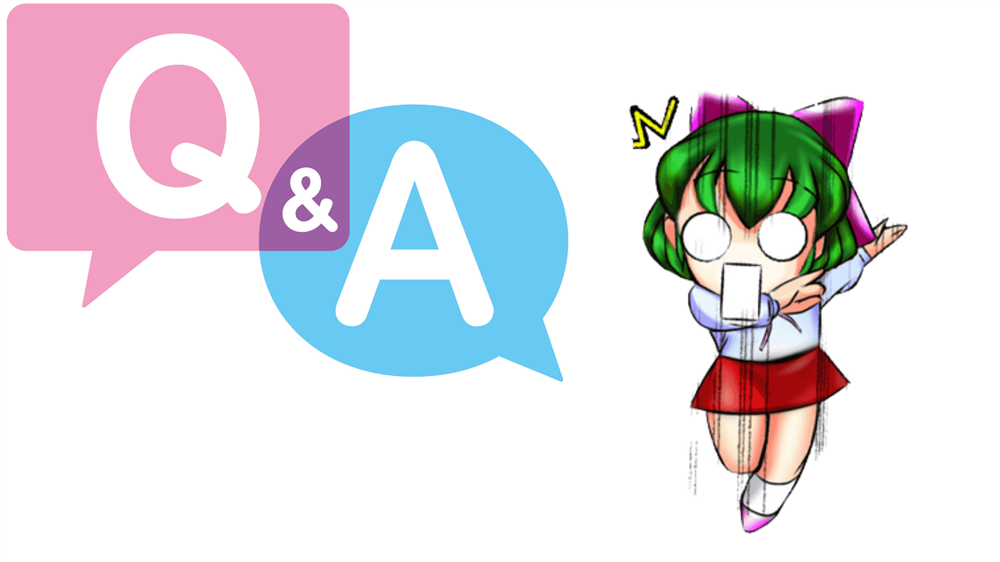
以下に気になるであろう点をまとめてみました。
実はamazonプライムビデオ内のNHKオンデマンドの方が優秀です。
テレビでの視聴はもちろん、本家では早送りができないのですがamazon版だと10秒早送り機能が可能です。
作品数も10000本以上と書かれているので本家との配信作品に違いは見られません。別途500円かかるのがデメリットなだけです。

amazonのプライム会費は無料体験が30日あり、31日目に有料会員→その後の日付が毎月の更新日となります。

一方、NHKオンデマンドは無料体験がなく、登録後に即990円→その後は毎月1日が更新日となります。

つまり、NHKオンデマンドの場合は月初めに登録した方がお得と言えます。
個人的な見解ですが、プライム会員になる価値はあるかと思います。
本記事で話したように通常の本家NHKオンデマンドだと990円ポッキリですがテレビだと見れません。

プライム会員ならプライムビデオの映画、アニメ、ドラマなどもたったの500円で見放題です。Prime musicで音楽も聞き放題。amazonの買い物でお急ぎ便が利用できたり、日時指定できたりとかなり便利です。
このサービスが例えば1000円だったとしても安いですが、たったの500円というところが最強だと思います。
5000円近くするので地味に高いです。3000円だったらなぁ〜とは思っていました。
ですが、今では使い倒しているので元は取れていると確信しています。
.jpg)
一度、テレビで見るともうスマホやパソコンでの視聴に戻れません。(冗談抜きで)
なにより”ながら視聴”ができるのが一番の魅力です。YouTubeなどで集中して見る気力がない場合に流し見で視聴する機会がかなり増えました。
テレビを見ながらスマホ操作できるのもかなりストレスフリーです♪

以上が解説となります。

